技术员教你解决win7系统字体显示比例自定义更改的过程
时间:2021-06-30 21:15 编辑:admin
使用电脑的时候,小伙伴们有的就会碰到win7系统字体显示比例自定义更改类似的操作困难,固然处理起来也不难,然而还是有一些小伙伴不明白win7系统字体显示比例自定义更改应该怎样解决。虽然处理起来很简单,但是还有一些朋友不清楚win7系统字体显示比例自定义更改的处理流程。其实只需要1、在桌面空白的位置直接单击右键,选择“个性化”, 2、打开个性化之后,在左下角选择“显示”,就ok了。下面就是大家期待已久的win7系统字体显示比例自定义更改的具体步骤了。
1、在桌面空白的位置直接单击右键,选择“个性化”,如图
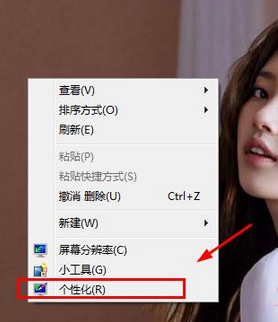
2、打开个性化之后,在左下角选择“显示”,如图

3、显示界面如下图,默认的是100%,同时此页面只有2个选项,其中一个是100%,剩下的那个则是125%,可以选择其中任何一个,如图
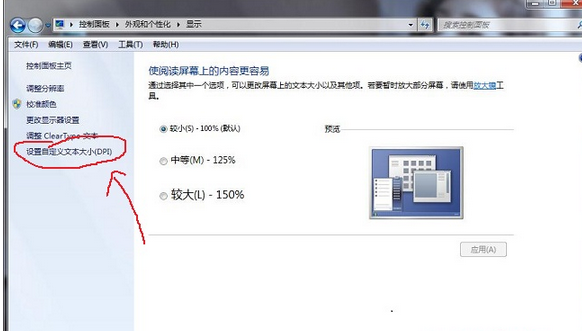
4、如果上面的2个都不可以满足你的要求,可以自定义设置文本大小,如图
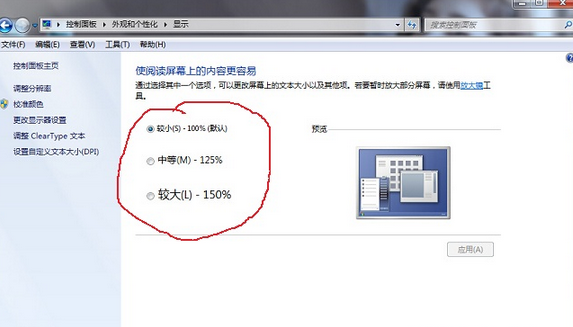
5、点击之后就会弹出对话框,如图,弹出之后在里面设置百分比,百分比越大字体显示的就回就越大,如图
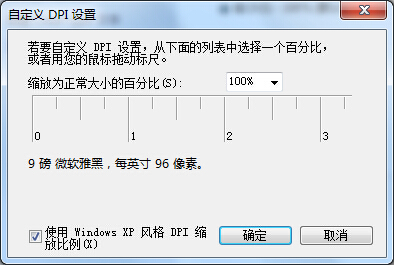
6、设置好了之后直接点击确认,返回到上一个对话框,在点击确认,这时候就会提示是否马上注销登录,重新登录之后点击确认就可以了。
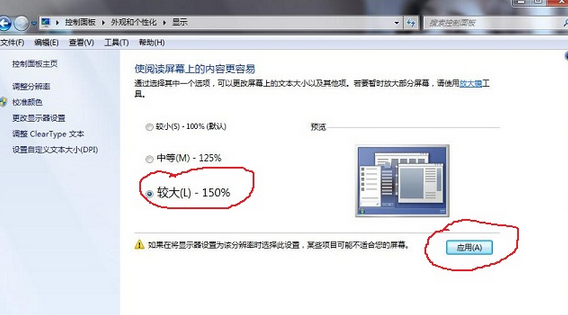
按照教程对win7 64位旗舰版字体显示比例相关更改,那么屏幕显示的内容对我们操作也会更加容易方便,用户可以根据个人对系统字体的要求来进行设置。
关于win7系统字体显示比例自定义更改的操作方法就给大家介绍到这边了,有遇到这样情况的用户们可以采取上面的方法步骤来解决,不会的朋友赶快来学习一下吧。


















共0条
以上留言仅代表用户个人观点,不代表本站立场
立即评论